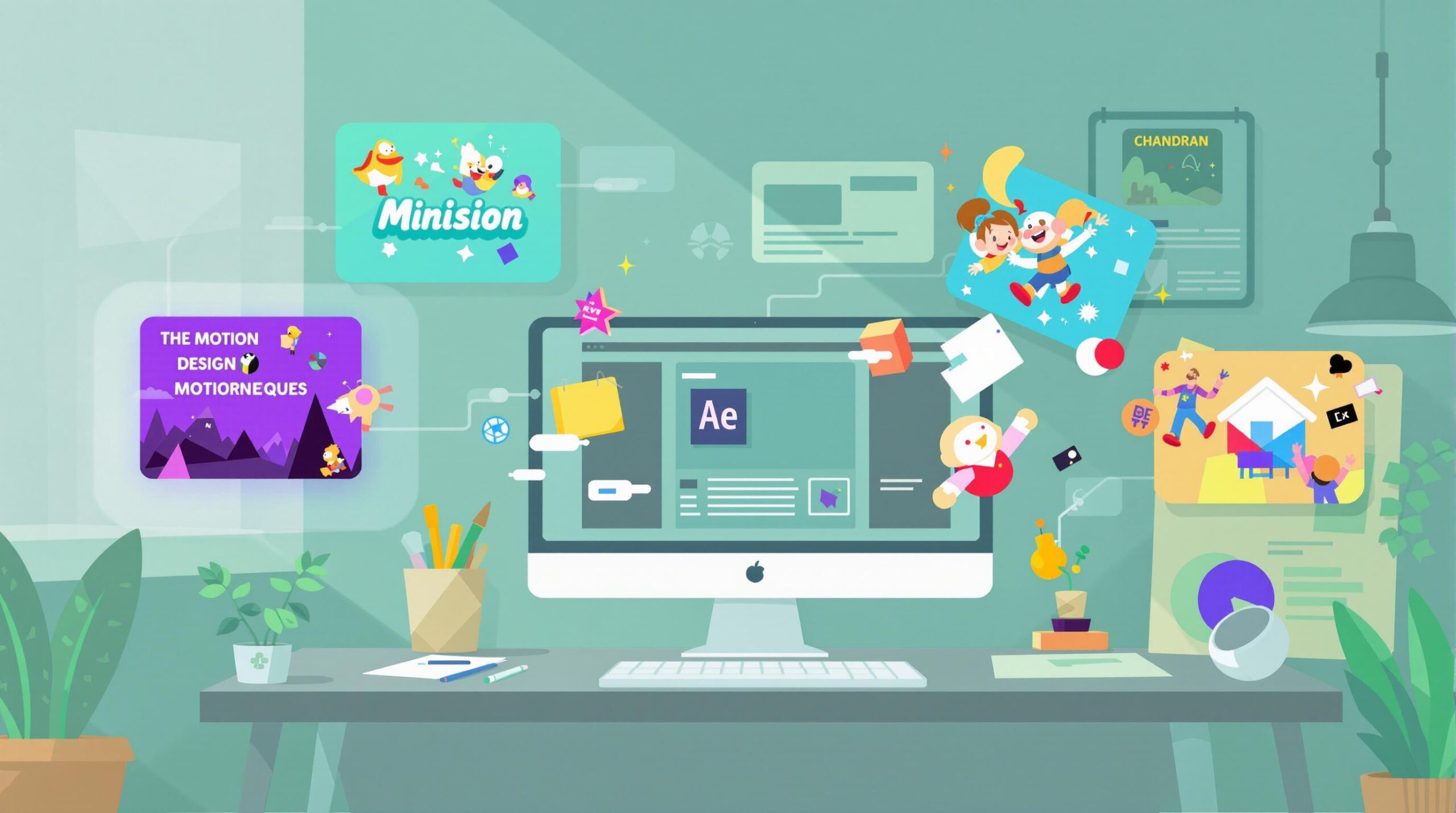Quer começar no Motion Design? Aqui estão as 5 técnicas fundamentais que você precisa dominar para criar animações incríveis no After Effects:
- Keyframes: Controle o movimento de objetos definindo pontos-chave e ajustando propriedades como posição, escala e opacidade.
- Easing: Use o Graph Editor para suavizar transições, criando animações mais naturais.
- Camadas: Organize elementos em camadas separadas para maior controle e clareza no projeto.
- Máscaras: Crie efeitos visuais ao revelar ou esconder partes específicas de uma composição.
- Animação de Texto: Movimente, escale e revele textos com ferramentas como Text Animators.
Essas técnicas básicas são ideais para quem está começando no Motion Design e querem criar projetos visuais dinâmicos e profissionais. Continue lendo para aprender como aplicá-las no After Effects e transformar suas ideias em animações cativantes.
Keyframes e Fundamentos da Animação
Como Funcionam os Keyframes no After Effects
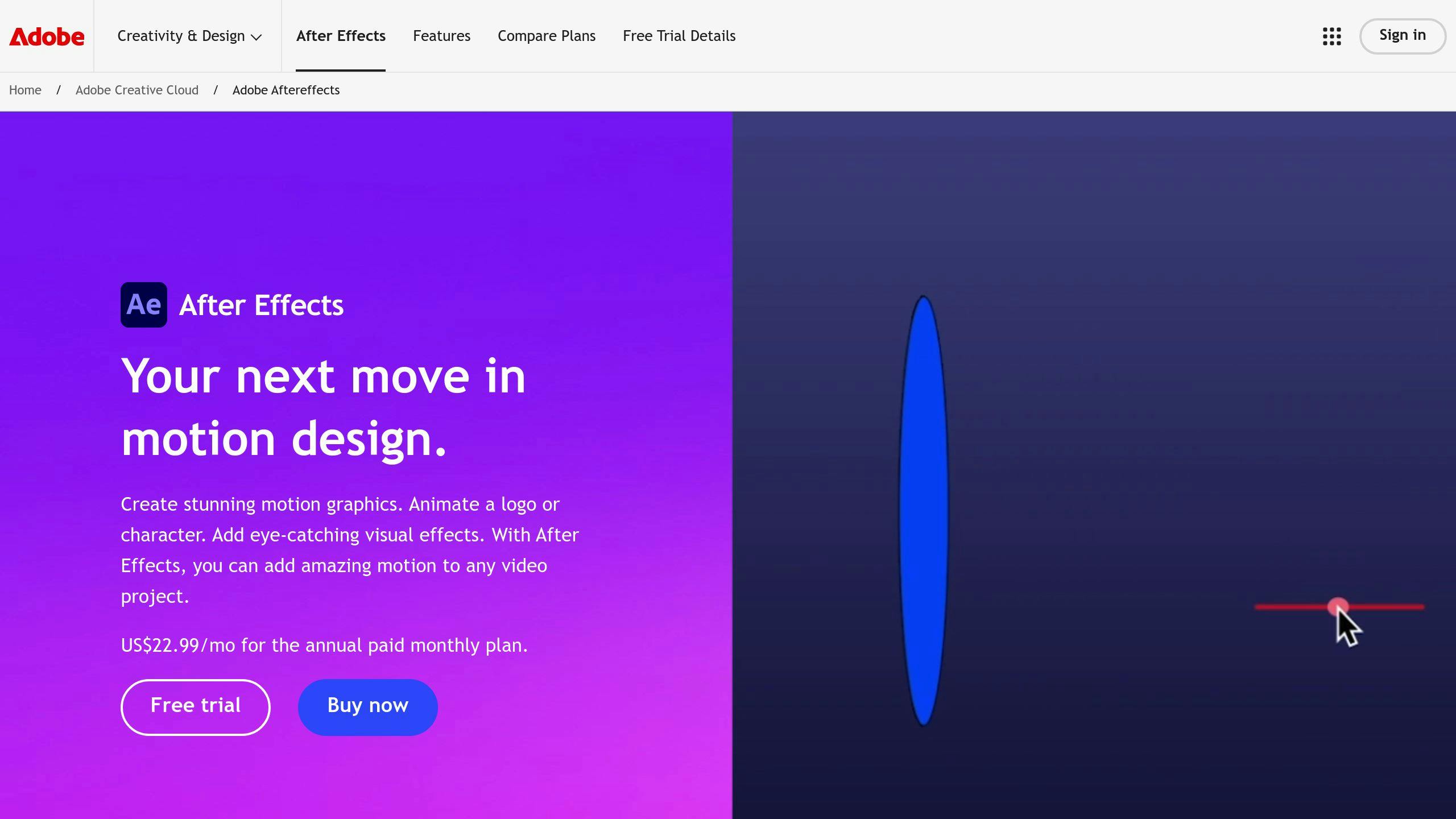
Os keyframes são pontos-chave que definem o comportamento de um objeto em momentos específicos dentro de uma animação no After Effects. Eles ditam onde e como um objeto deve se posicionar, girar, mudar de opacidade e mais.
Para trabalhar com keyframes, é importante entender dois conceitos principais:
- Propriedades animáveis: São características que podem ser alteradas ao longo do tempo, como posição, escala, opacidade e rotação.
- Interpolação: É o processo automático pelo qual o After Effects cria uma transição suave entre dois keyframes, calculando as mudanças necessárias.
Com esses conceitos na manga, você pode começar a criar animações simples e práticas.
Criando Animações Básicas
Quer criar sua primeira animação? Siga esses passos:
- Selecione o objeto que deseja animar e ative o cronômetro para a propriedade escolhida.
- Insira os keyframes inicial e final para definir o ponto de partida e chegada.
- Use o Graph Editor para ajustar a interpolação e dar fluidez à animação.
Combine propriedades para resultados mais interessantes. Por exemplo, ao animar posição e escala juntas, você pode criar movimentos mais envolventes. Pegue o caso de um logotipo deslizando para dentro da tela: aqui, a propriedade de posição será sua principal aliada.
Dicas para Transições Suaves
Para criar animações que fluem naturalmente, preste atenção em dois fatores:
Controle de Velocidade
- Use easing no Editor de Gráficos para criar acelerações e desacelerações mais realistas.
- Evite mudanças abruptas entre keyframes, que podem quebrar a fluidez da animação.
Timing
- Mantenha um espaçamento consistente entre os keyframes para garantir movimentos uniformes.
- Ajuste o tempo entre os keyframes pensando no peso visual do objeto e no ritmo geral da composição.
- Sincronize o timing com outros elementos da cena para uma animação mais coesa.
Essas técnicas podem ser refinadas ainda mais com o Graph Editor, que será abordado em detalhes na próxima etapa.
Easing e o Graph Editor

O que é Easing?
O easing é uma técnica que torna as animações mais naturais e fluidas. Em vez de movimentos lineares e mecânicos, ele cria variações de velocidade, o que dá um toque mais orgânico às transições.
Como Usar o Graph Editor no After Effects
O Graph Editor do After Effects é uma ferramenta poderosa para ajustar o easing e refinar suas animações. Aqui está como começar:
- Selecione a camada que deseja ajustar e pressione F9 para aplicar uma interpolação básica.
- Use os pontos de controle no Graph Editor para moldar as curvas de velocidade.
No Graph Editor, uma linha reta indica velocidade constante, enquanto curvas mostram aceleração ou desaceleração. Ajustar essas curvas permite personalizar o ritmo da animação.
Tipos de Easing e Exemplos
Diferentes tipos de easing podem ser usados para criar efeitos variados. Confira os principais:
- Ease-in: Começa devagar e acelera gradualmente.
- Ease-out: Começa rápido e desacelera suavemente no final.
- Ease-in-out: Combina aceleração no início e desaceleração no final.
- Bounce: Cria um efeito de "quique", ideal para elementos elásticos.
Por exemplo, ao animar um ícone de notificação desaparecendo, o ease-out é perfeito para um movimento suave e natural.
Dica útil: Comece com ajustes simples, como o ease-out, antes de experimentar combinações mais elaboradas. Isso ajuda a criar animações mais polidas sem complicações desnecessárias.
After Effects Tutorial – Easing
sbb-itb-d4bde31
Camadas e Máscaras
Depois de entender os fundamentos de timing no Graph Editor, é hora de explorar como usar camadas e máscaras para ampliar suas opções de animação.
Como Funcionam as Camadas no After Effects
Camadas são a base de qualquer projeto no After Effects. Elas ajudam a organizar e construir animações detalhadas. Cada elemento da sua composição pode estar em uma camada separada, garantindo controle total sobre cada parte do projeto.
Para manter tudo organizado, use nomes descritivos e crie grupos lógicos. Isso facilita o fluxo de trabalho e evita confusões mais tarde.
Criando e Animando Máscaras
Máscaras permitem revelar ou esconder partes específicas de uma composição. Para criar máscaras, use a ferramenta Caneta do After Effects e desenhe formas diretamente na tela.
Como animar máscaras:
- Desenhe a forma inicial com a Caneta.
- Adicione keyframes para ajustar posição ou forma ao longo do tempo.
- Use o Graph Editor para refinar o timing e criar movimentos mais fluidos.
Não se esqueça de aplicar easing aos keyframes para que as transições fiquem mais suaves e naturais.
Usando Camadas e Máscaras Juntas
A combinação de camadas e máscaras pode produzir efeitos visuais incríveis. Por exemplo, você pode criar revelações em camadas, ajustando a velocidade de animação de cada elemento para um resultado mais dinâmico.
Aqui estão algumas aplicações comuns de máscaras:
- Revelações de texto: Faça o texto surgir gradualmente.
- Transições entre cenas: Crie cortes mais suaves e estilizados.
- Efeitos de profundidade: Combine opacidade, modos de mesclagem e animação de escala ou posição para dar mais dimensão à composição.
Essas ferramentas não apenas aumentam as possibilidades criativas, mas também preparam o terreno para técnicas mais avançadas, como animação tipográfica integrada.
Animação de Texto
Depois de dominar camadas e máscaras, é hora de explorar como dar movimento ao texto – um elemento essencial no motion design.
Animando Texto no After Effects
Para começar, crie uma camada de texto e ajuste suas propriedades básicas. Combine diferentes ajustes para criar efeitos mais dinâmicos, como:
- Posição: Movimente o texto pela tela.
- Opacidade: Altere gradualmente a visibilidade.
- Escala: Ajuste o tamanho do texto.
Use easing (ease-in e ease-out) no início e no fim das animações para um movimento mais fluido e natural.
Trabalhando com Animadores de Texto
O After Effects oferece os Text Animators, ferramentas que permitem criar efeitos detalhados de forma prática. Com eles, é possível animar:
- Caracteres individualmente.
- Palavras inteiras.
- Linhas de texto separadas.
Para aplicar um animador de texto:
- Selecione a camada de texto.
- Vá em "Animar" e escolha a propriedade que deseja modificar.
Assim como nas animações básicas, utilize o Graph Editor para ajustar o easing e suavizar os movimentos.
Combinando Texto com Outros Elementos
Integrar texto animado com outros elementos visuais é essencial para criar composições de alto impacto. O recurso Track Matte pode ser usado para fazer o texto interagir com fundos animados, garantindo clareza e destaque .
Para melhores resultados:
- Sincronize o tempo entre o texto e os outros elementos.
- Use máscaras para revelações criativas.
- Alterne velocidades para criar variações dinâmicas.
Dica prática: O texto deve permanecer visível por pelo menos 2 segundos por linha, permitindo que o público leia e entenda a mensagem. Aplique os mesmos princípios de espaçamento entre keyframes discutidos anteriormente para garantir consistência.
Essa integração é uma base sólida para projetos mais complexos que serão abordados em etapas futuras.
Conclusão e Próximos Passos
Relembrando as Técnicas
Com as cinco técnicas abordadas – desde o uso de keyframes até a animação tipográfica – você já tem as ferramentas necessárias para criar projetos básicos no After Effects. Trabalhe com keyframes, easing, camadas, máscaras e animação de texto para alcançar resultados profissionais.
Projetos para Treinar
Que tal começar com alguns projetos simples para colocar em prática o que aprendeu?
- Animação de Logo: Use keyframes e easing para criar uma introdução animada de logotipo.
- Sequência de Texto: Experimente text animators e máscaras para desenvolver uma animação de texto envolvente.
- Composição com Camadas: Crie uma montagem visual dinâmica combinando diferentes elementos gráficos.
Esses exercícios são perfeitos para reforçar conceitos como camadas (Composição com Camadas), easing (Animação de Logo) e máscaras (Sequência de Texto).
Onde Aprender Mais
Aqui estão algumas sugestões de recursos para continuar sua jornada:
- Brazu Blog: Tutoriais práticos e detalhados em português.
- Documentação do After Effects: O guia oficial para explorar ferramentas e funções.
- Fóruns online: Conecte-se com outros designers e compartilhe experiências.
Praticar regularmente é essencial para aprimorar suas habilidades em motion design.